win10系统是很多电脑用户首选的装机系统,然而有不少用户在使用过程中可能会碰到win10系统联机获取主题的情况。大部分用户电脑技术都是菜鸟水平,面对win10系统联机获取主题的问题,无法自行解决。不少用户都来咨询小编win10系统联机获取主题要怎么处理?其实可以根据以下步骤1、在雨林木风win10旗舰版系统上鼠标右击桌面选择个性化; 2、点击“联机获得更多主题”;这样的方式进行电脑操作,就可以搞定了。下面就和小编一起看看解决win10系统联机获取主题问题详细的操作步骤:
1、在雨林木风win10旗舰版系统上鼠标右击桌面选择个性化;
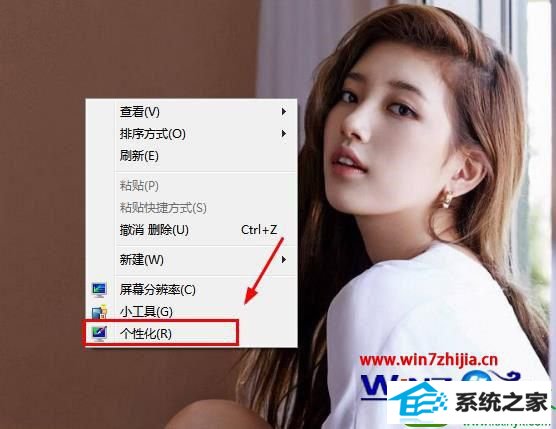
2、点击“联机获得更多主题”;

3、打开微软主题页;
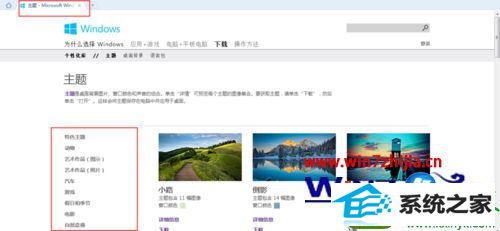
4、可以选择自己喜欢的下载;
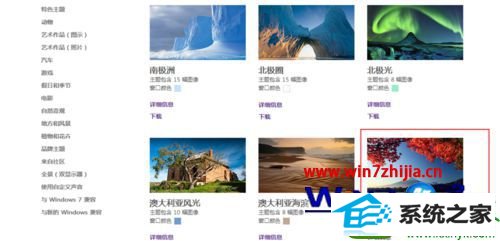
5、比如下载到桌面;
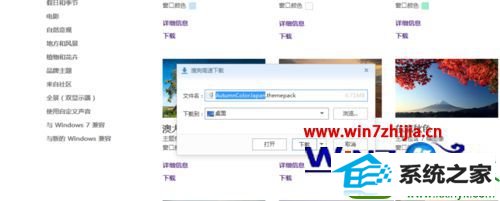
6、在桌面双击下载好的主题,会添加进来,并设置了新主题;
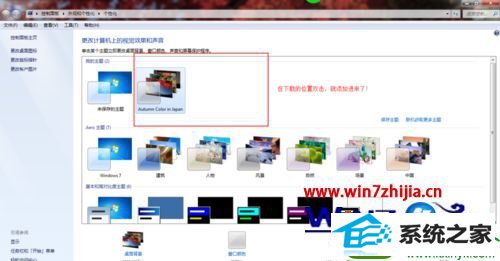
7、可以看到主题已经更改成功了哦。

以上就是关于雨林木风win10旗舰版系统下联机获取主题的方法,如果你对微软主题有兴趣的话,不妨按照教程的方法来获取与安装设置吧。
友情链接:
本站发布的资源仅为个人学习测试使用!不得用于任何商业用途!请支持购买微软正版软件!
如侵犯到您的版权,请通知我们!我们会第一时间处理! Copyright?2021 专注于win7系统版权所有 川ICP备128158888号-8